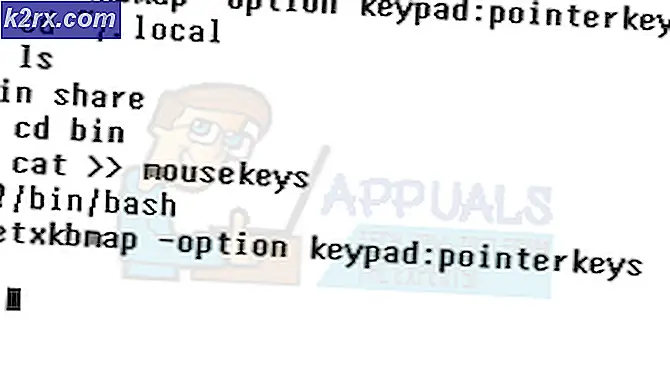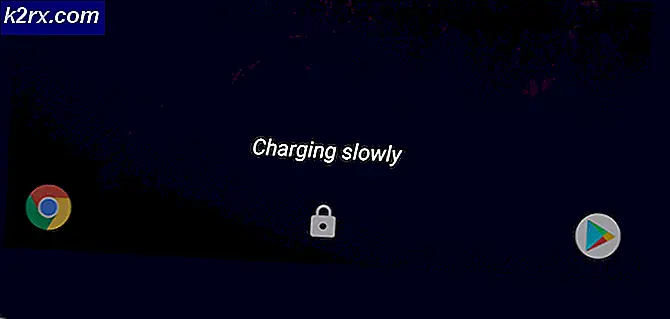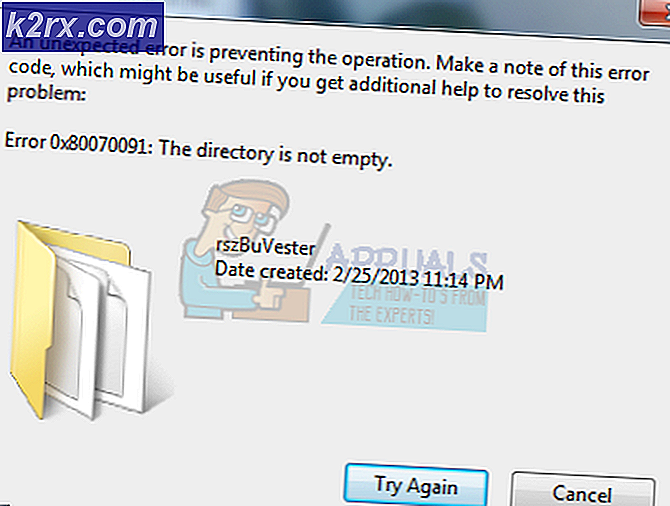Slik Reset / Gjenopprett / Start Apple TV
Apple TV kan utvikle en rekke problemer og kan slutte å kommunisere med TVen, eller kan ikke svare på instruksjonene du gir. Mesteparten av tiden er problemet basert på programvare. Uansett hva problemet er, er det tre metoder som vanligvis pleier å fungere. Tilbakestill, start på nytt og fabrikkgjenopprettingsalternativet.
Restart vil bare gjenoppstarte enheten som ikke reagerer, og tilbakestilling vil slette det midlertidige minnet for å slette eksisterende og nåværende innstillinger slik at den kan starte på nytt. Gjenopprett vil laste ned et nytt bilde av den nyeste fastvaren fra Apple Store via iTunes og installere den på Apple TV.
Løsning 1: Start Apple TV på nytt (Hvis Responsive)
Hvis du kan bruke Apple TV, går du til Innstillinger > System og klikker på Restart . Hvis du eier en tredje eller fjerde generasjon Apple TV, går du til Innstillinger > Generelt og klikker deretter på Restart. En normal omstart av Apple TV tar vanligvis seg av de fleste problemer som kan oppstå. Hvis det imidlertid ikke hjelper og du fortsatt sitter der med en ikke-responsiv eller halvvirksom Apple TV, prøv løsningen 2.
PRO TIPS: Hvis problemet er med datamaskinen eller en bærbar PC / notatbok, bør du prøve å bruke Reimage Plus-programvaren som kan skanne arkiver og erstatte skadede og manglende filer. Dette fungerer i de fleste tilfeller der problemet er oppstått på grunn av systemkorrupsjon. Du kan laste ned Reimage Plus ved å klikke herLøsning 2: Start på nytt ved hjelp av fjernkontrollen (ikke responsiv)
Hvis Apple TV-en din ikke reagerer og ikke tar noen andre kommandoer, vil du heller ikke kunne navigere rundt i menyen. Dette skjer vanligvis på grunn av et tapt HDMI-håndtrykk og kan enkelt løst med en enkel omstart, ferdig med fjernkontrollen. For å gjøre nettopp det, trykk og hold Meny og Ned nøklene og hold dem inne i 6 sekunder. Det hvite lyset på Apple TV skal begynne å blinke og blinke raskt. Slett av knappene og vent til enhetene er ferdig omstart. Dette bør fikse det og få Apple TV-en til å fungere igjen. Hvis dette også ikke hjalp, prøv den siste løsningen.
Løsning 3: Koble fra strømmen (ikke responsiv)
Når løsning 1 og 2 ikke gjorde noe, prøv å bare koble strømmen til Apple TV. For å gjøre det, må du bare koble fra enheten og la den være stikkontakt i minst 30 sekunder. Sett den deretter på igjen og vent til den er ferdigstart, og kontroller om enheten fungerer igjen.
Løsning 4: Fabrikk Tilbakestill din Apple TV (Hvis Responsive)
Gå til Innstillinger -> Generelt -> Tilbakestill -> Tilbakestill alle innstillinger . Dette vil returnere Apple TV til fabrikkinnstillingene (som det kom da du satte det opp første gang.
Løsning 5: Gjenopprett via iTunes (Last Resort)
Du må koble Apple TV til en datamaskin som kjører iTunes. Når du er koblet til, åpner du iTunes, og bruker alternativet Gjenopprett Apple TV til å installere fabrikkbildet fra Apple på nytt. Dette bør normalt fikse alle problemer du tidligere hadde, med mindre problemet er en maskinvarerelatert.
PRO TIPS: Hvis problemet er med datamaskinen eller en bærbar PC / notatbok, bør du prøve å bruke Reimage Plus-programvaren som kan skanne arkiver og erstatte skadede og manglende filer. Dette fungerer i de fleste tilfeller der problemet er oppstått på grunn av systemkorrupsjon. Du kan laste ned Reimage Plus ved å klikke her